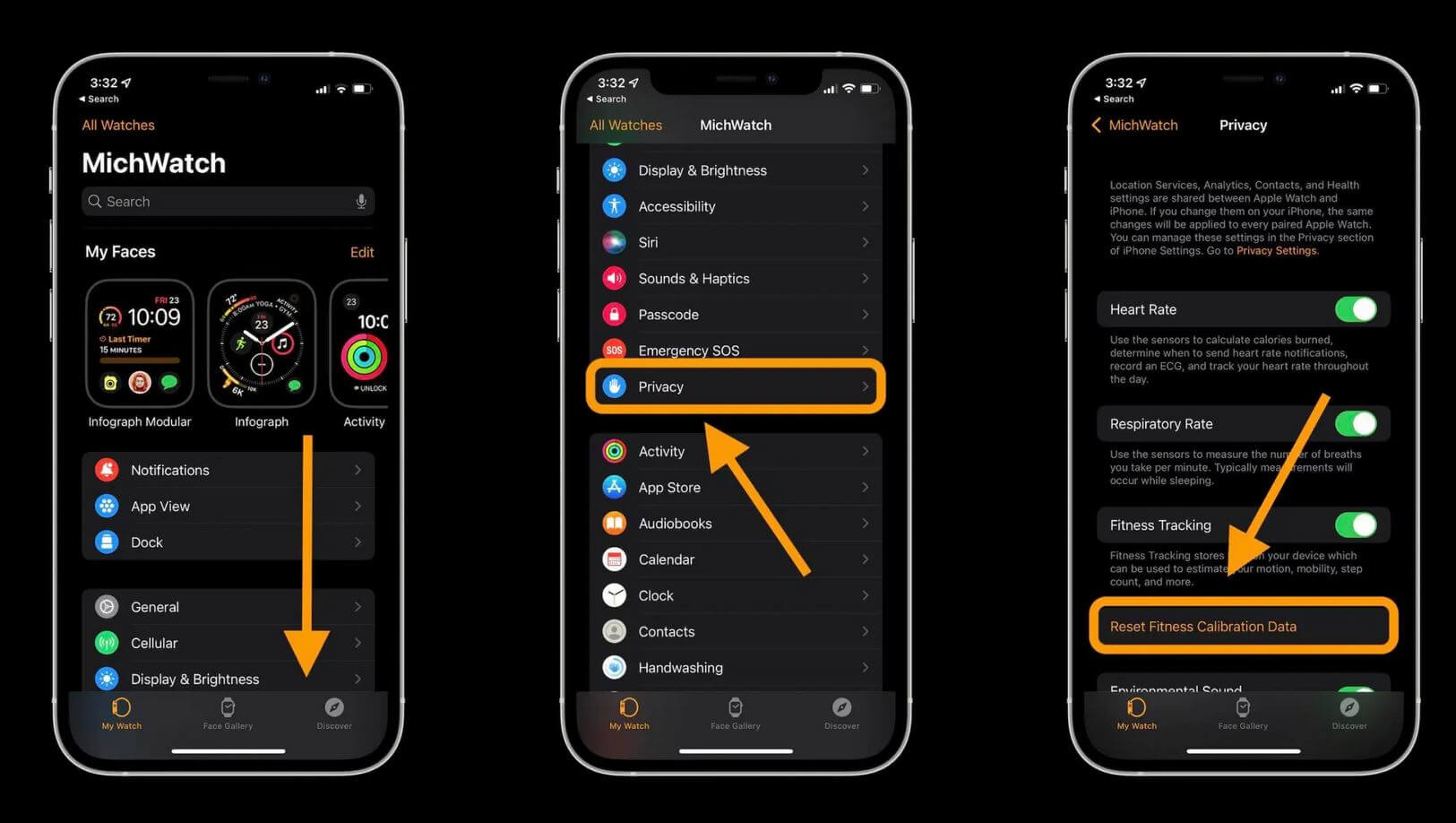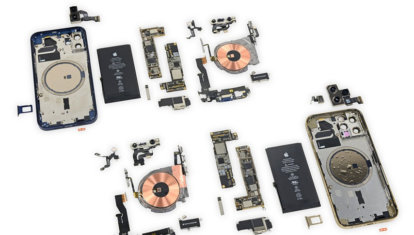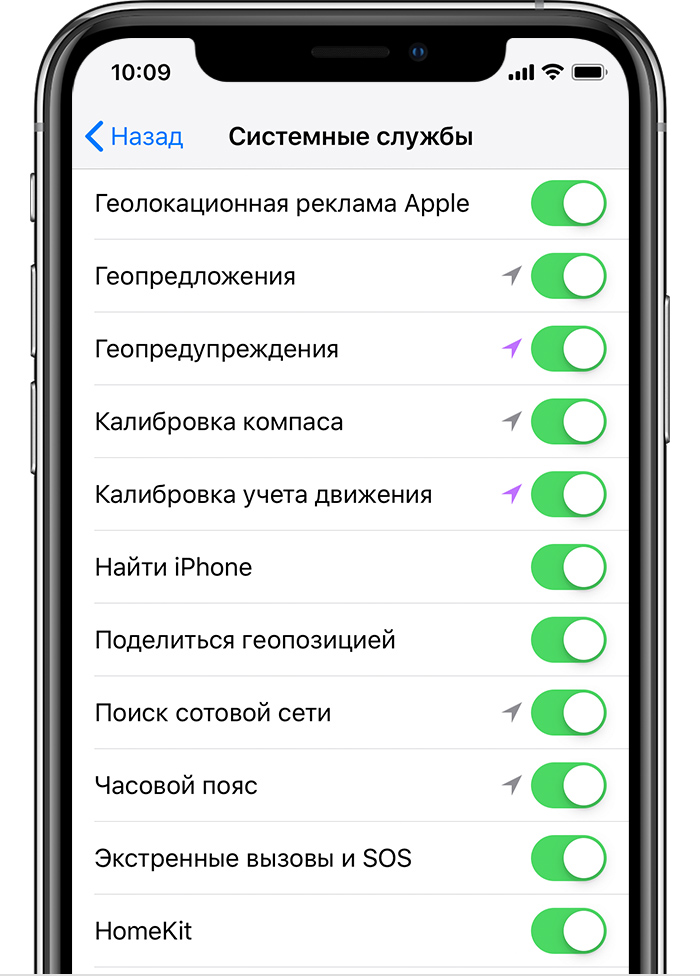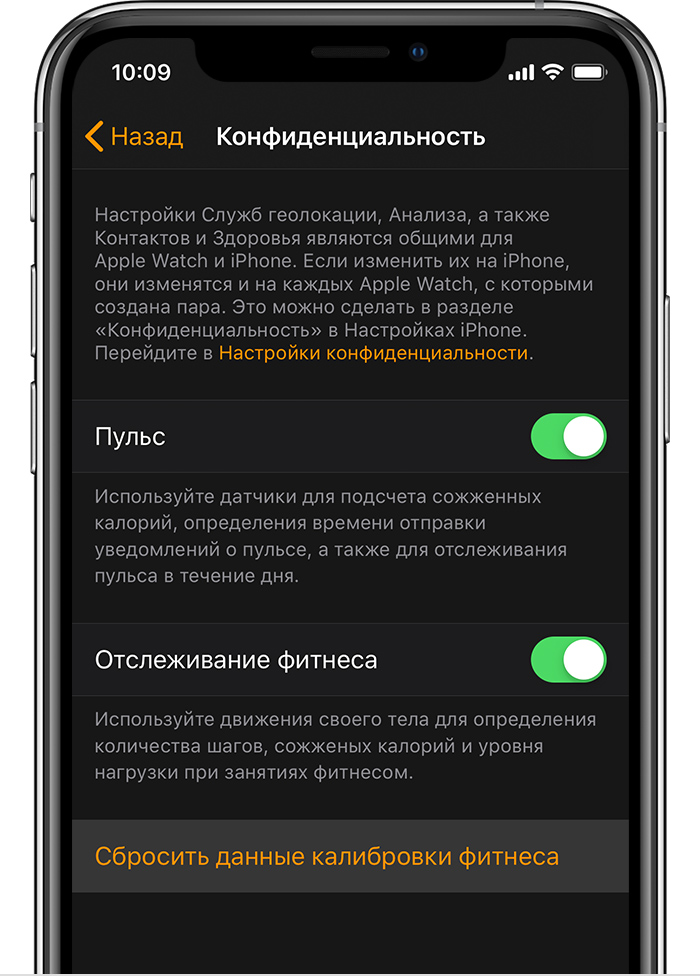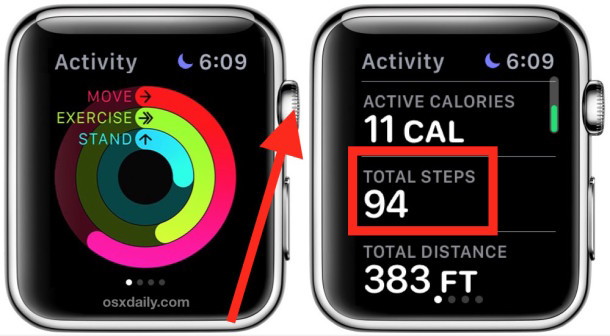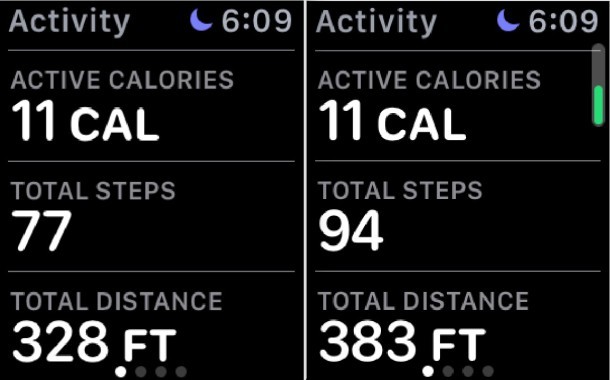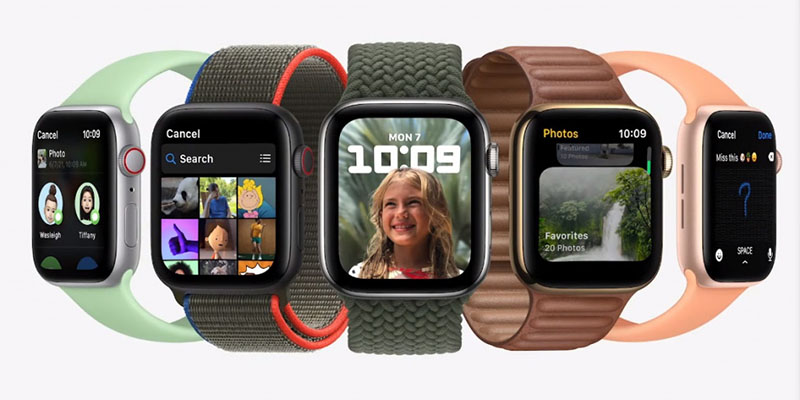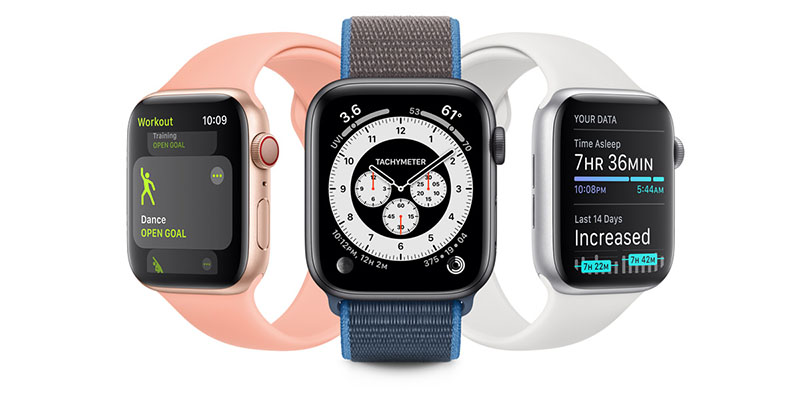- Как откалибровать Apple Watch и для чего это нужно делать
- Как настроить шагомер на Apple Watch
- Как тренироваться с Apple Watch
- Резервное копирование данных Apple Watch
- Лонгриды для вас
- Калибровка часов Apple Watch для улучшения точности программ «Тренировка» и «Активность»
- Проверка настроек
- Калибровка часов Apple Watch
- Повышение точности данных в программах «Тренировка» и «Активность»
- Сброс данных калибровки
- Как использовать шагомер на Apple Watch для подсчета шагов и расстояния
- Доступ к шагомеру и шагомеру на Apple Watch
- Как добавить шагомер на Apple Watch
- Шагомер Apple Watch
- 1. Настройте приложение Здоровье
- 2. Активируйте сервисы локаций
- 3. Включите фитнес-трекинг
- 4. Добавьте счетчик шагов на дисплей Apple Watch
Как откалибровать Apple Watch и для чего это нужно делать
Apple Watch — отличное устройство для того, чтобы следить за своим самочувствием, самочувствием своих близких. Эти часы — отличный помощник в занятиях спортом, с ними удобно отслеживать свой прогресс в тренировках. К сожалению, как и любая другая техника, Apple Watch не лишены сбоев: случается так, что данные об активности или тренировках оказываются неверными или просто-напросто пропадают из истории устройства. Разобрались, как исправить работу аксессуара, если что-то пошло не так.
Рассказываем, зачем нужна калибровка данных Apple Watch
Как настроить шагомер на Apple Watch
Если вам показалось, что Apple Watch неправильно считают ваши шаги или ошибаются, отображая данные о тренировках или здоровье, например, количество шагов, пульс или сожженные калории, есть несколько способов, чтобы это исправить. Частично проблема может состоять в том, что Apple Watch пытаются отслеживать ваши показатели с помощью модуля GPS, который оказывается недоступен. Попробуйте исправить это на iPhone.
- Зайдите в настройки, выберите пункт «Конфиденциальность» и откройте «Службы геолокации»
- Убедитесь, что этот пункт включен
- Прокрутите экран вниз, выберите «Системные службы»
- Убедитесь, что включены пункты «Калибровка учета движения» и «Калибровка компаса» — иногда эти пункты бывают отключены
Рано или поздно отображаемые данные могут немного искажаться
Теперь проверьте введенные данные в приложении Watch.
- Зайдите в приложение «Watch» на iPhone, нажмите на вкладку «Мои часы» в левом нижнем углу
- Прокрутите вниз и выберите «Здоровье»
- Выберите пункт «Сведения о здоровье» и убедитесь, что ваши рост, вес и остальные данные указаны правильно. Откорректируйте их, если что-то не соответствует
- Затем нужно произвести сброс данных калибровки. В приложении Watch нажмите на «Мои часы» и прокрутите до пункта «Конфиденциальность», выберите этот пункт и нажмите на сброс.
Как тренироваться с Apple Watch
В официальной документации Apple указано, что нужно выйти на ровную площадку, где не будет помех сигнала GPS. Стоит помнить, что для Apple Watch 2 и более поздних версий вам не нужен iPhone. Затем начните небольшую тренировку (бег или ходьбу), предварительно включив режим тренировки на Apple Watch. Учтите, что тренировка должна продлиться не менее 20 минут, чтобы устройство могло правильно рассчитывать ваш шаг и скорость. Если интенсивность ваших тренировок меняется, то следует откалибровать Apple Watch на каждом из уровней. Кстати, накопить 20 минут можно с помощью разных тренировок. А как часто вы калибруете свои смарт-часы? Расскажите подробнее в нашем Telegram-чате.
Важно вовремя делать калибровку данных, чтобы получать более точные данные
Каждый раз, когда вы занимаетесь бегом или просто ходите на открытом воздухе, используя приложения «Тренировка» или «Активность», устройство продолжает калибровать встроенный акселерометр, определяя длину шага и скорость передвижения. Калибровка данных важна и для того, чтобы точнее подсчитывать сожженные калории, пройденное расстояние и интенсивность упражнений. Кроме того, Apple рекомендует точнее выбирать режим тренировки и включать функцию обнаружения на запястье, которая находится в приложении Watch.
К сожалению, иногда выходит так, что калибровка не помогает. В этом случае стоит обратиться в поддержку Apple или в сервисный центр для точного обнаружения проблемы.
Резервное копирование данных Apple Watch
Можно управлять резервными копиями ваших данных о калибровке
Откалиброванные данные хранятся на ваших Apple Watch, но не копируются оттуда в приложение Watch на iPhone, когда вы используете устройства по отдельности. В этом случае вы теряете данные калибровки после отсоединения Apple Watch от iPhone. К сожалению, придется повторить этот процесс заново. Кроме того, резервные копии можно просматривать и удалять, зайдя в «Хранилище iPhone» и выбрав «Apple Watch». О других интересных фишках Apple Watch читайте в нашем Яндекс.Дзен.
После того, как вы откалибруете данные, приложение «Тренировка» узнает больше о вашей активности, в том числе, о шаге, вы сможете заниматься на беговой дорожке без iPhone или бегать на открытом воздухе без сигнала GPS, получая точные данные о тренировке.
Новости, статьи и анонсы публикаций
Свободное общение и обсуждение материалов
Лонгриды для вас
Старый музыкальный центр, который пылится у вас уже второй десяток лет, можно подключить к iPhone. Обычно для этого достаточно всего пары периферийных аксессуаров, а иногда и вовсе хватит одного. Но мы собрали вообще все
Компания Foxconn, которая производит большую часть устройств Apple, открыто заявила, что не сможет выполнить план поставок в этом году. Всему виной дефицит микросхем, который охватил мир в 2021 году.
Собрались покупать AirTag? Для начала прочтите эту статью. Рассказываем, как менять батарейку в AirTag, как узнать, что маячок разрядился, и работает ли он полноценно в России.
Источник
Калибровка часов Apple Watch для улучшения точности программ «Тренировка» и «Активность»
Для повышения точности измерений расстояния, скорости и расхода калорий можно откалибровать Apple Watch. Калибровка также позволяет устройству запомнить ваш уровень подготовки и длину шага, что повышает точность измерений при отсутствии доступа к GPS.
Проверка настроек
Чтобы убедиться, что часы Apple Watch могут получать необходимую информацию, проверьте следующие настройки на iPhone:
- Откройте программу «Настройки» на iPhone.
- Выберите «Конфиденциальность» > «Службы геолокации».
- Убедитесь, что службы геолокации включены.
- Прокрутите вниз, затем нажмите «Системные службы».
- Убедитесь, что функция «Калибровка учета движения» включена.
- Дальнейшие шаги приведены ниже.
Калибровка часов Apple Watch
- Наденьте часы Apple Watch и выйдите на ровное место под открытым небом, где хорошо ловится сигнал GPS.
- Если у вас Apple Watch Series 2 или более поздней модели, достаточно только часов Apple Watch. Если у вас Apple Watch Series 1 или более ранней модели, возьмите iPhone для работы с GPS. Держите iPhone в руке или зафиксируйте в чехле-браслете или на поясе.
- Откройте приложение «Тренировка». Чтобы начать, нажмите «Ходьба» или «Бег». Для установки цели перед выполнением нажмите .
- Ходите или бегайте со своей обычной скоростью в течение 20 минут.
Если у вас нет столько времени подряд, 20 минут калибровки в приложении «Тренировка» можно разделить на несколько сеансов занятий под открытым небом. Если вы тренируетесь на разных скоростях, также следует выполнить калибровку в течение 20 минут на каждой скорости ходьбы или бега.
Во время каждой пробежки или прогулки с выполнением указанных выше действий часы Apple Watch продолжают калибровку акселерометра, регистрируя длину вашего шага на разных скоростях. Калибровка также повышает точность расчета калорий в приложении «Тренировка», а также калорий, расстояния, подвижности и упражнений в программе «Активность».
Повышение точности данных в программах «Тренировка» и «Активность»
Ваша личная информация (рост, вес, пол, возраст и т. д.) входит в перечень данных, которые часы Apple Watch используют для расчета количества сжигаемых калорий и других показателей. Узнайте, как обновить персональную информацию.
Сброс данных калибровки
Чтобы сбросить данные калибровки, выполните следующие действия.
- На iPhone откройте приложение Apple Watch.
- Перейдите на вкладку «Мои часы», затем нажмите «Конфиденциальность» > «Сбросить данные калибровки фитнеса».
Источник
Как использовать шагомер на Apple Watch для подсчета шагов и расстояния
Если вы хотите увидеть, сколько шагов вы предприняли и расстояние, пройденное во время использования Apple Watch, вы можете быстро просмотреть счетчик шагов на устройстве, не используя парный iPhone.
Доступ к шагомеру и шагомеру на Apple Watch
Функция шагомера Apple Watch отслеживает общие шаги, а также общее расстояние и калории, используемые в этой деятельности, вот как получить к ней доступ непосредственно на Watch:
- Откройте приложение «Активность» на Apple Watch (значок концентрического многоцветного круга)
- На экране основной активности прокрутите вниз с помощью цифровой короны (вращающийся диск на боковой стороне Apple Watch), чтобы открыть функцию шагомера, вы увидите свой счетчик шагов, «Общие шаги»
Шагомер Apple Watch обновит количество шагов, даже если спаренный iPhone недоступен или недоступен, и данные будут синхронизироваться с соответствующим приложением iOS Health, когда iPhone снова окажется в зоне действия.
В приведенных ниже примерах экрана снимок Apple Watch намеренно отключен от спаренного iPhone, но он носил несколько шагов, и вы можете видеть, что измерения Total Steps и Total Distance увеличиваются, как ожидалось:
(не совсем рекордный день активности, но было раннее утро!)
Было бы хорошо, если бы у Apple Watch был взгляд или сложность взгляда (настраиваемые параметры на лицах часов, сложность — это их имя, а не проблема) для функции шагомера, но теперь вы можете быстро получить к нему доступ из приложения «Активность» ,
Для пользователей, у которых нет Apple Watch, вы все равно можете отслеживать шаги и пробег на iPhone, используя акселерометр, пока iPhone находится рядом с вами, пока вы ходите вокруг. Как и Apple Watch, счетчик шагов включен по умолчанию на iPhone, но если вы отключите его, вы можете снова включить его, чтобы отслеживать движение и фитнес с помощью телефона.
Apple Watch — отличный аксессуар для активных людей, а также для тех, кто хочет увеличить свою активность, с почасовыми напоминаниями «Стенд», чтобы помочь свести к минимуму сидение, различные функции отслеживания работоспособности и здоровья, монитор сердечного ритма, счетчик сжигания калорий и многое другое.
Источник
Как добавить шагомер на Apple Watch
Шагомер Apple Watch
Для пользователей Apple Watch частой проблемой является отсутствие подсчета шагов на главном экране умных часов. Вам нужен этот функционал? Наша инструкция поможет решить возникшую проблему.
1. Настройте приложение Здоровье
Первое, и самое главное, что вам нужно сделать — заполнить все свои данные в приложении Здоровье.
Далее — на iPhone откройте Watch и в Мои часы нажмите на Здоровье, после чего откройте вкладку Изменить. В выпавших полях заполните всю нужную информацию и сохраните.
2. Активируйте сервисы локаций
Разработчики умных часов от Apple внедрили в конструкцию устройства GPS-трекинг. Он нужен для того, чтобы получать точную дистанцию, что вы прошли за день, неделю и тд. Для того чтобы получить более точную информацию о количестве пройденных шагов, вам нужно включить службу определения местоположения.
На своем iPhone войдите в Настройки, далее Конфиденциальность и Службы геолокации. В последнем пункте нужно проверить активна ли геолокация.
В Службе геолокации вы также можете включить службу определения местоположения на двух гаджетах одновременно. В выбранном пункте в верхней части вы можете отыскать Apple Watch Faces и Workout. Установите оба параметра «При использовании приложения».
3. Включите фитнес-трекинг
Для того, чтобы включить фитнес-трекинг на Apple Watch нужно сначала перейти в Настройки на iPhone, затем перейти в Конфиденциальность и Службу геолокации, покрутите вниз и включите (если не активна) функция Калибровка и расстояние.
Далее вам нужно перейти в Настройки и Конфиденциальность, а там Движение и фитнес и включите (если не активен) функционал Fitness Tracking с Здоровьем.
Последний шаг — на Айфон откройте приложение Умных часов Apple и во вкладке Мои часы, затем Конфиденциальность проверьте включен ли функционал Fitness Tracking.
Тщательно пройдитесь по всем пунктам, что мы только что описали и идем далее.
4. Добавьте счетчик шагов на дисплей Apple Watch
Для того чтобы ввести количество пройденных шагов на дисплей ваших умных часов Apple — нужно скачать приложение Pedometer++ (оно бесплатно).
После того как вы скачали приложение нажмите на дисплей (несильно) чтобы появилось меню циферблатов. Затем, выберите тот, который позволяет выполнять различные настройки под себя. Перейдите в режим Настройки циферблата и отыщите Pedometer++.
Сохраните выбранные действие и используйте свой Apple Watch с максимальным удобством и функционалом.
Источник